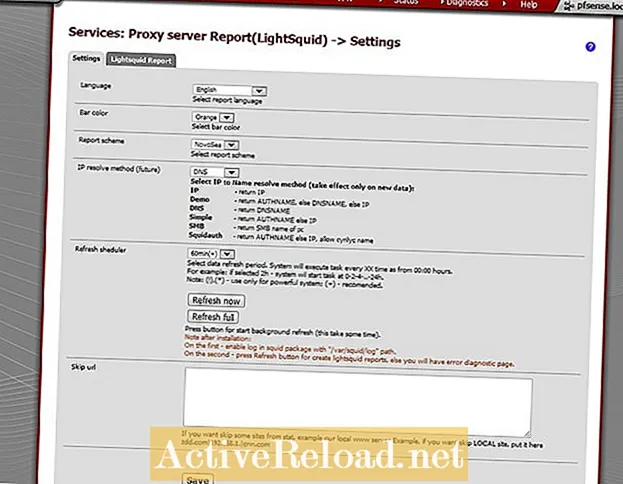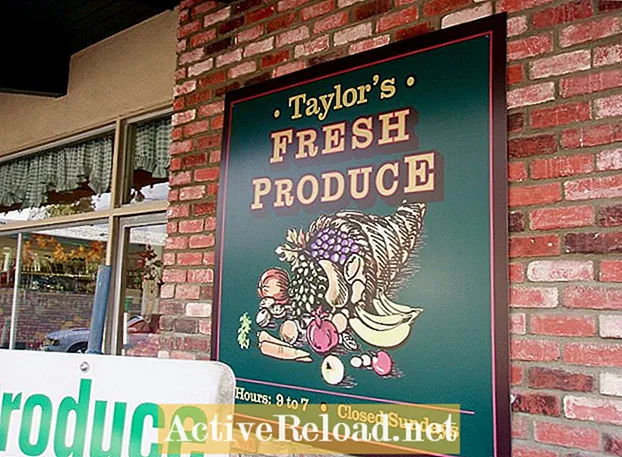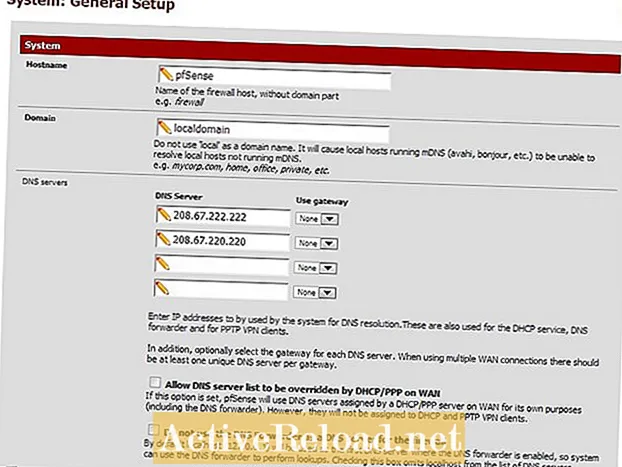Zawartość
- Wymagania dotyczące LightSquid
- Instalowanie LightSquid
- Konfiguracja
- Przeglądanie raportów
- Rozwiązywanie problemów
Sam pracuje jako analityk sieciowy w firmie zajmującej się handlem algorytmicznym. Uzyskał tytuł licencjata w dziedzinie informatyki na UMKC.
LightSquid zapewnia łatwą i bezpłatną metodę monitorowania wykorzystania Internetu w Twojej sieci. LightSquid to analizator dziennika Squid, który działa na pfSense. Analizując dzienniki dostępu do serwera proxy, pakiet jest w stanie tworzyć raporty internetowe zawierające szczegółowe informacje o adresach URL, do których uzyskuje dostęp każdy użytkownik w sieci.
Ten pakiet działa dobrze zarówno w małych, jak i dużych sieciach. Raporty mają kilka przydatnych funkcji, które pozwalają zobaczyć wykorzystanie przepustowości, dostęp do adresu URL według daty i godziny oraz raporty dotyczące najlepszych witryn.
Ponieważ LightSquid działa bezpośrednio na Twoim router pfSense, jest zarówno scentralizowany, jak i ukryty. Użytkownicy w sieci nie mogą wiedzieć, że ich ruch jest rejestrowany i analizowany przy użyciu tej metody.
Wymagania dotyczące LightSquid
Lightsquid działa poprzez analizę dzienników dostępu do kałamarnic, więc musisz mieć już plik Skonfigurowano serwer proxy Squid w celu użycia Lightsquid. Moje serwery proxy zawsze ustawiam w trybie przezroczystym. W ten sposób cały ruch użytkowników automatycznie przechodzi przez proxy, tworząc dzienniki dla Lightsquidów.
Lightsquid oczekuje, że dzienniki Squid będą przechowywane w domyślnej lokalizacji (/ var / squid / log), więc jeśli masz Squid skonfigurowany do przechowywania ich w innym miejscu, będziesz musiał powrócić do pierwotnej lokalizacji dziennika.
Instalowanie LightSquid
Lightsquid można łatwo zainstalować za pomocą menedżera pakietów pfSense. Aby uzyskać dostęp do menedżera pakietów, kliknij pakiety w menu systemowym. Kliknij symbol plusa po prawej stronie pakietu, aby rozpocząć instalację.
Po zakończeniu instalacji w menu stanu pojawi się nowy wpis o nazwie raport proxy.
Konfiguracja
LightSquid jest bardzo łatwy w konfiguracji, domyślne opcje instalacji są w zupełności wystarczające. Przynajmniej zalecałbym ustawienie cyklu odświeżania na coś rozsądnego dla twoich potrzeb.
Aby zmienić ustawienia LightSquid, kliknij raport proxy, który znajduje się w menu stanu.
Poniżej znajduje się wyjaśnienie wszystkich dostępnych ustawień.
- Język - Za pomocą ustawienia języka można zmienić język, w którym wyświetlane są raporty LightSquid.
- Kolor paska - To ustawienie umożliwia zmianę koloru słupków w raportach.
- Schemat raportu - Pomyśl o tym jako o temacie pojawiania się raportów. Motyw podstawowy jest przejrzysty i prosty, ale schemat NovoSea podoba mi się najbardziej.
- Metoda rozwiązywania IP - LightSquid próbuje przekształcić adres IP w nazwy domen. Możesz zmienić metodę używaną do rozwiązywania adresów IP za pomocą tego ustawienia. Z mojego doświadczenia wynika, że DNS działa najlepiej.
- Odśwież sheduler - To ustawienie wpływa na częstotliwość analizowania dzienników Squid. Zmniejszenie wartości spowoduje, że raporty będą bardziej aktualne, ale zużyją więcej zasobów systemowych. Uważaj, aby cykl odświeżania nie występował zbyt często, jeśli system nie może zakończyć jednej aktualizacji przed zażądaniem kolejnej, w końcu system ulegnie awarii.
- Pomiń adres URL - Jeśli istnieją adresy URL, których nie chcesz wyświetlać w raportach, możesz je tutaj wymienić.
Przeglądanie raportów
Aby wyświetlić raporty LightSquid, kliknij raport proxy w menu stanu, a następnie kliknij kartę raportu LightSquid. Poruszanie się po raportach jest bardzo intuicyjne. Po wybraniu dnia zobaczysz listę klientów, którzy uzyskali dostęp do serwera proxy w tym dniu.
Po wybraniu hosta z listy zobaczysz wszystkie adresy URL, do których uzyskuje dostęp ten klient. Kliknięcie ikony zegara u góry strony pokaże godzinę, o której uzyskano dostęp do każdego adresu URL.
LightSquid raportuje wszystko o szczegółach według dnia miesiąca.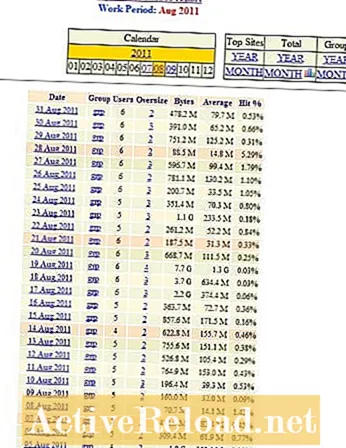




Rozwiązywanie problemów
Błąd podczas próby uzyskania dostępu do raportów
Jeśli podczas próby wyświetlenia raportów pojawia się błąd, może być konieczne ręczne zaktualizowanie ich. Jest to bardzo częste, jeśli spróbujesz wyświetlić raporty wkrótce po pierwszej instalacji LightSquid. Aby rozpocząć ręczną aktualizację, kliknij „Odśwież teraz”, a następnie „Odśwież pełne”.
Czasami wygenerowanie wstępnych raportów zajmuje trochę czasu. Jeśli masz dużą liczbę zgromadzonych dzienników Squid, może to potrwać jeszcze dłużej, więc bądź cierpliwy.
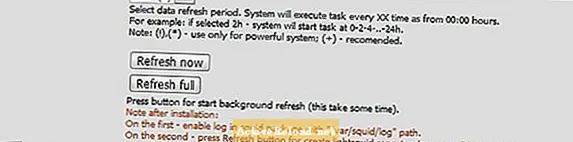
Raporty nie zawierają żadnych danych
Jeśli Twoje raporty nie zawierają żadnych danych, najpierw upewnij się, że Squid jest włączony i działa w trybie przezroczystym. Upewnij się również, że rejestrowanie jest włączone w Squid, a katalog przechowywania dziennika jest ustawiony na / var / squid / log.
Możesz SSH do pfSense i sprawdzić katalog dziennika squid, aby sprawdzić, czy pliki dziennika są rzeczywiście tworzone. Jeśli pliki dziennika Squid znajdują się we właściwym katalogu i raporty nie działają, oznacza to, że coś jest nie tak z LIghtSquid.
Jeśli wszystko inne zawiedzie, spróbuj ponownie zainstalować LightSquid.

Ten artykuł jest dokładny i zgodny z najlepszą wiedzą autora. Treści służą wyłącznie do celów informacyjnych lub rozrywkowych i nie zastępują osobistych porad ani profesjonalnych porad w kwestiach biznesowych, finansowych, prawnych lub technicznych.